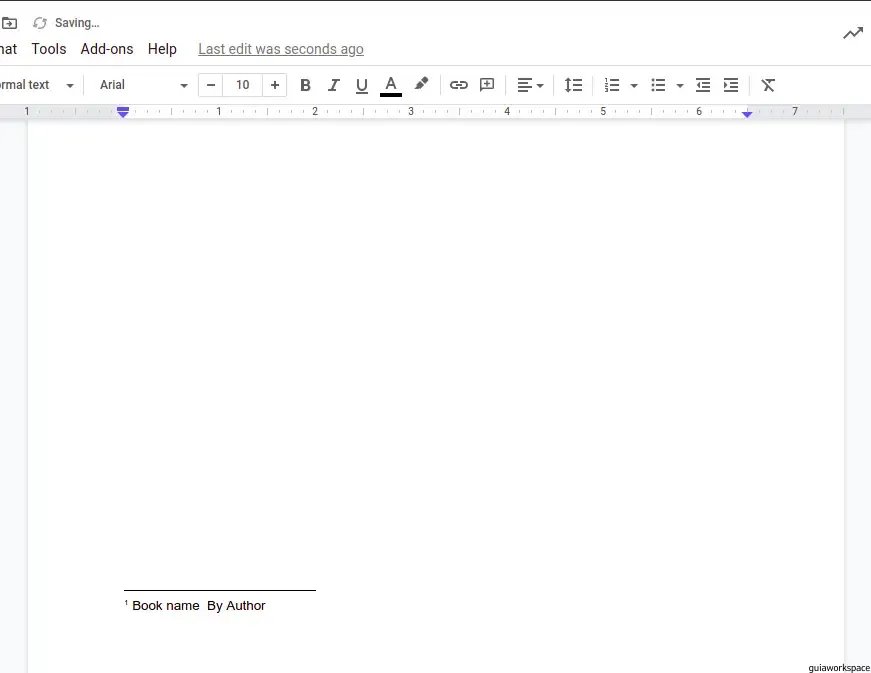Google Docs se ha vuelto bastante popular en poco tiempo. Con su gran variedad de funciones, está dando una dura competencia a Microsoft Word. Sin embargo, no estamos aquí para hablar de su rivalidad.
Google Docs le permite cambiar o modificar el diseño de su documento utilizando la sección de pie de página. Los pies de página son útiles porque le permiten incluir información adicional como fecha, número de página, notas y nombre del documento. Es una sección del documento que aparece en la parte inferior. Es lo opuesto a los encabezados, que aparecen en la parte superior del documento.
Si quieres saber cómo agregar una nota al pie en Google Docs, estás en el lugar correcto. Hemos establecido una guía paso a paso a través de la cual puede agregar notas a pie de página a sus Google Docs. Esta característica podría resultar útil en diversas situaciones. Si está interesado en conocer los pasos, lea atentamente los detalles de esta guía.
Pasos para agregar una nota al pie en Google Docs:
- Abra Google Docs:
- Ahora apunte el cursor al punto del documento en el que desea agregar una nota al pie:
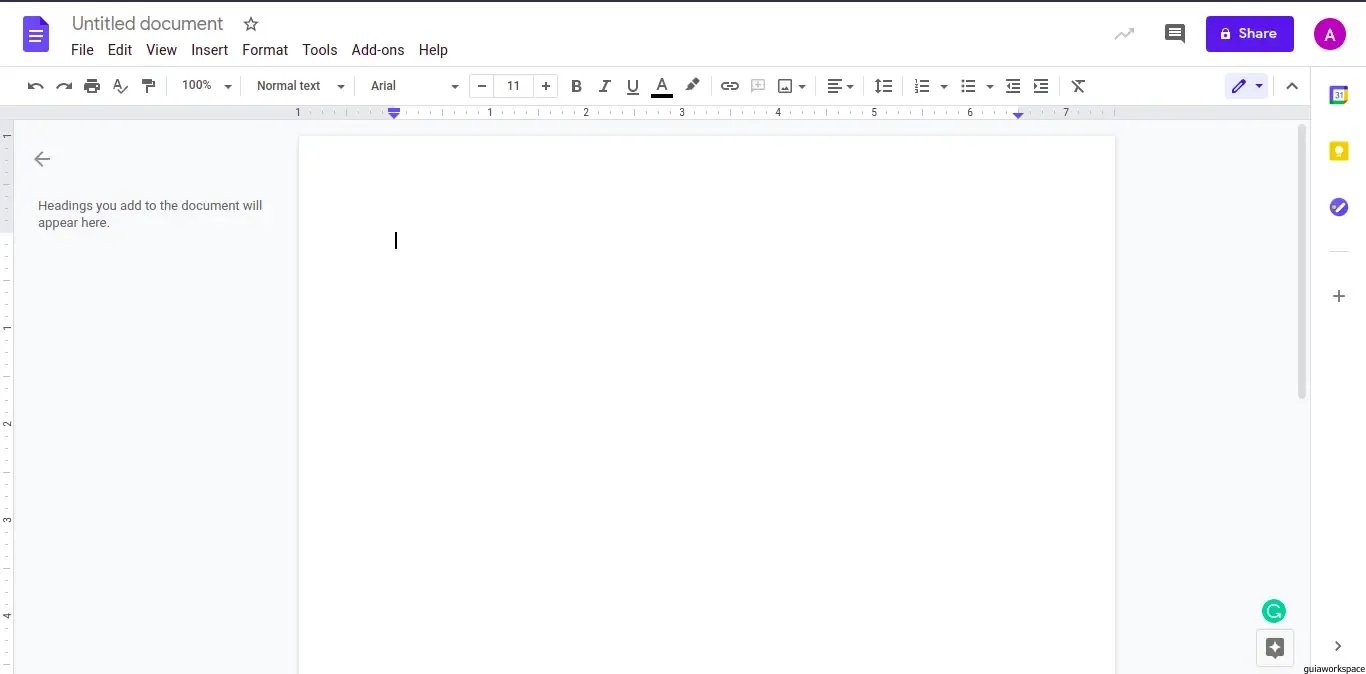
- En la barra de herramientas en la parte superior, navegue hasta “Insertar” y luego “Nota al pie”.
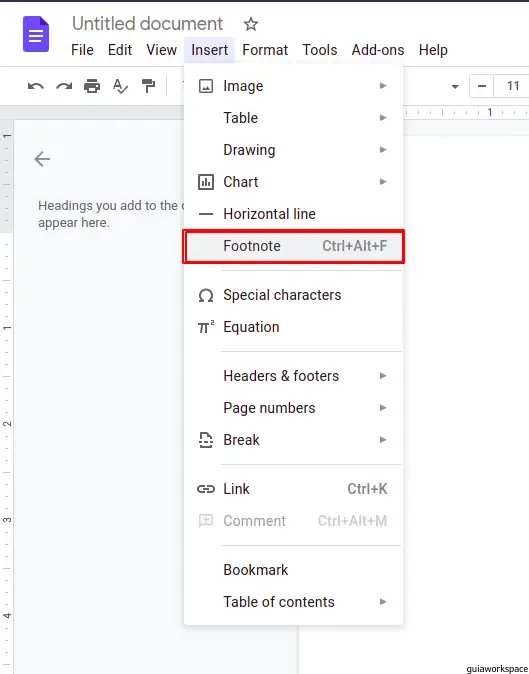
- A continuación, el documento agregará una nota a pie de página en la parte inferior de la página, junto con una línea de delineación. Puede escribir en el espacio indicado.
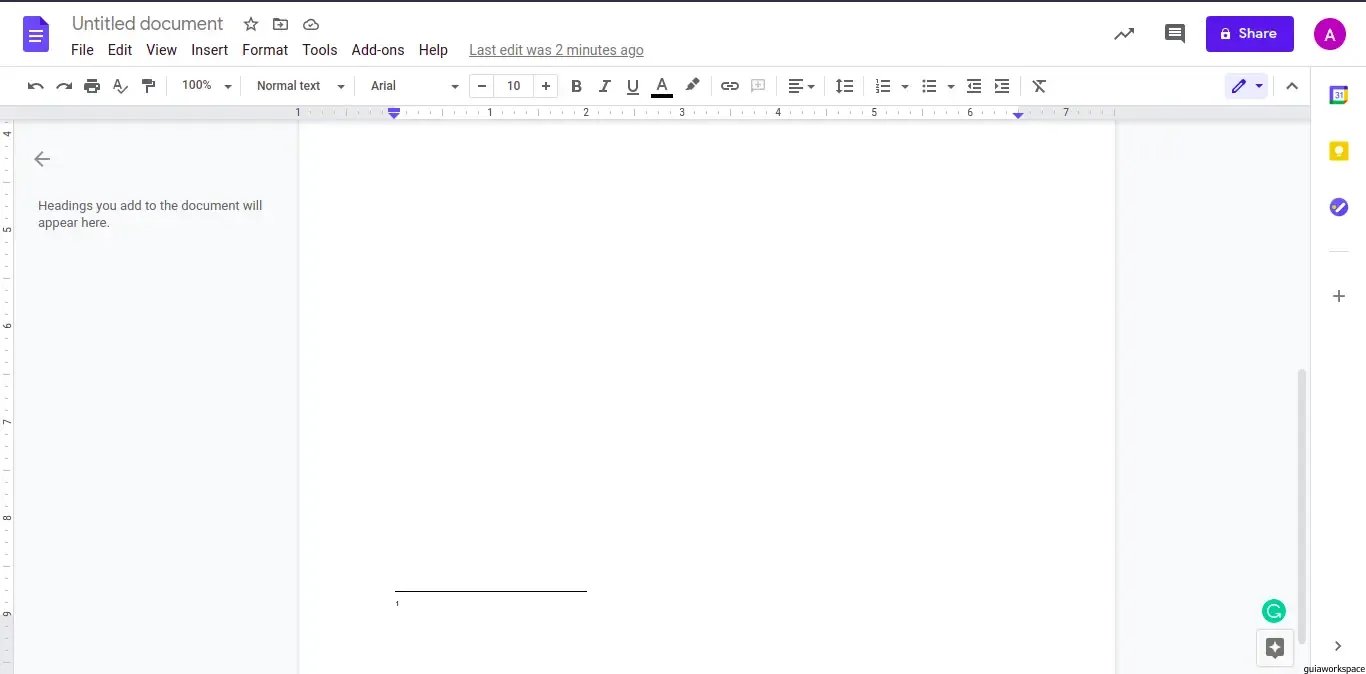
- Añade la nota a pie de página según el contenido.